Apeasoft iOS Unlocker es una herramienta para desbloquear la pantalla de iOS, el ID de Apple y el código de acceso de Screen Time. Desbloqueará rápidamente su iPhone, iPad o iPad en segundos. No importa si se le olvidó el código de acceso de la pantalla o si perdió una cuenta de Apple ID/iCloud, puede recurrir a iOS Unlocker para obtener ayuda. Siga esta guía para borrar el código de acceso del iPhone y eliminar el ID de Apple, Screen Time, MDM y el cifrado de la copia de seguridad de iTunes.
Paso 1. Descargar Desbloqueador de Apeaksoft iOS desde el sitio web oficial o presione el botón de abajo.
Paso 2Encuentre su paquete de instalación en la esquina superior derecha de la página, haga clic en él y seleccione Sí.
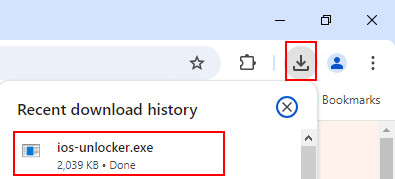
Paso 3. prensa Instalar En color naranja para iniciar la instalación. La instalación finalizará en unos segundos.
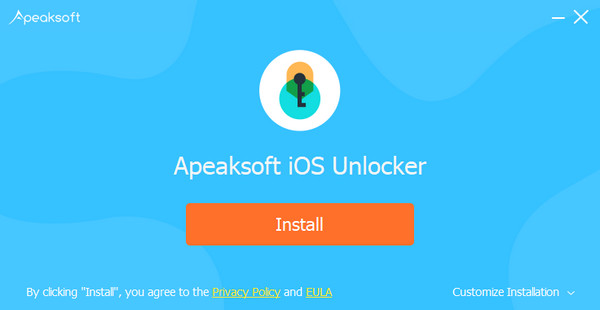
Cuando inicie iOS Unlocker, aparecerá la ventana de registro. Ingrese la dirección de correo electrónico y el código de registro.
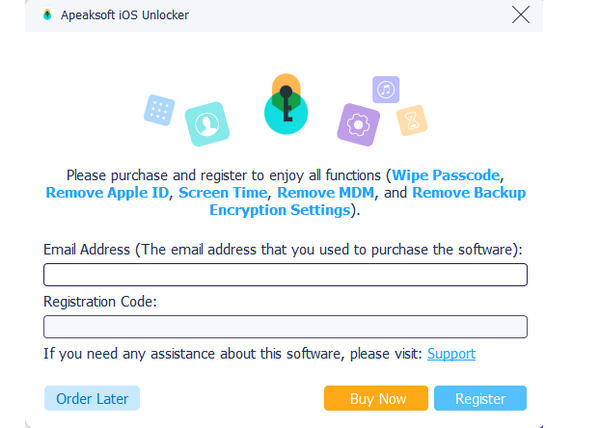
También puede hacer clic Menú > Inscripción, o haga clic en el icono de llave en la esquina superior de la interfaz para abrir la ventana de registro.
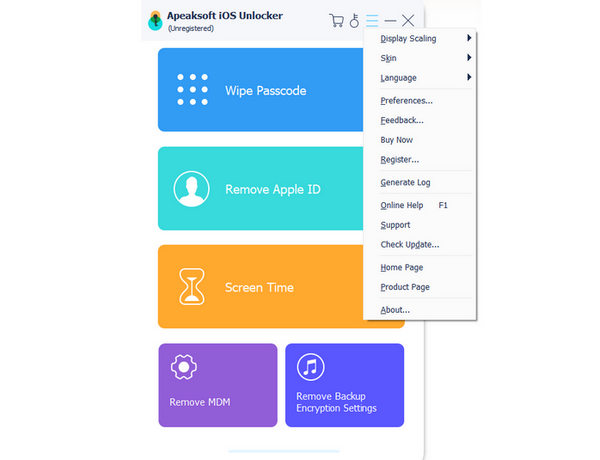
Nota: Después de comprarlo con éxito, el código de registro se enviará a la dirección de correo electrónico que completó en el formulario de pedido.
Dirección de correo electrónico: La dirección de correo electrónico que usted completa en el formulario de pedido.
Código de registro: Una cadena de caracteres marcados como clave de activación, código de licencia o KEYCODE (S) en la carta de confirmación de pedido que recibió después de la compra exitosa.
Borrar código de acceso El modo de bloqueo de pantalla te ayudará a resolver los problemas de bloqueo de pantalla cuando olvidaste la contraseña del iPhone o el iPhone está bloqueado y no se puede usar. Antes de usar este modo para desbloquear la contraseña de tu iPhone, debes saber lo siguiente:
1. Borrar la contraseña de la pantalla de bloqueo borrará todos sus datos.
2. Su dispositivo iOS se actualizará a la última versión de iOS.
3. Asegúrese de que su dispositivo iOS esté conectado a la computadora todo el tiempo.
Inicie iOS Unlocker y elija Borrar código de acceso modo. Mientras tanto, conecte su dispositivo iOS a la computadora mediante un cable USB. Haga clic en el Empiece a promover la campaña botón para continuar.

Se cargará la información de su dispositivo iOS. Confirme la información usted mismo y haga clic en el botón Empiece a promover la campaña Para continuar.
Luego comenzará a descargar el paquete de firmware. Tomará algún tiempo, por favor espere pacientemente.

Una vez completada la descarga del firmware, haga clic en descubrir para borrar el código de acceso de la pantalla. Entonces se requiere que ingrese 0000 para confirmar el desbloqueo.

Con Eliminar ID de Apple Con esta opción, puedes desbloquear fácilmente la cuenta de Apple ID o iCloud en tus dispositivos iOS. Antes de usar esta opción, debes tener en cuenta lo siguiente:
1. los Eliminar ID de Apple Esta función solo es compatible con dispositivos iOS activados.
2. Eliminar Apple ID borrará todos los datos en su dispositivo iOS.
3. Asegúrese de que su dispositivo esté conectado durante el proceso.
4. No borres todo el contenido y la configuración de tu dispositivo, o se vinculará al ID de Apple original de forma permanente.
5. No uses iTunes para actualizar o restaurar tu dispositivo, o se bloqueará de forma permanente el ID de Apple original.
Inicie iOS Unlocker en su computadora y elija Eliminar ID de Apple Modo. Conecte su dispositivo iOS a la computadora y toque Confianza en su dispositivo para confiar en la computadora.
Haz clic en el botón Empiece a promover la campaña para comenzar a eliminar el ID de Apple y la cuenta de iCloud asociadas a tu iPhone, iPad o iPod touch. Después de eso, iOS Unlocker comenzará a eliminar tu ID de Apple y tu cuenta de iCloud.
Situación 1. Si Find My está deshabilitado
Si Find My está deshabilitado en tu dispositivo iOS, iOS Unlocker comenzará a eliminar tu ID de Apple y tu cuenta de iCloud de inmediato. Puede que la eliminación de tu ID de Apple tarde unos minutos, ten paciencia.

Situación 2. Si Buscar mi está habilitado
Para iOS 11.3 o anterior:
Si la función Buscar mi iPhone está activada en su dispositivo, deberá restablecer todas las configuraciones en su dispositivo iOS. Simplemente acceda a Configuración> General> Restablecer> Restablecer todas las configuracionesDespués de restablecer todas las configuraciones, su dispositivo iOS se reiniciará. Luego, el programa eliminará su ID de Apple automáticamente.
Para iOS 11.4 o posterior:
1. Debe asegurarse de haber activado la autenticación de dos factores en su dispositivo. Para habilitar este servicio, acceda a Configuración en tu dispositivo. Toque [su nombre], seleccione Contraseña y seguridady ubicar Autenticación de dos factores.
2. Luego enciéndelo. Después de esa entrada 0000Luego, puede confirmar la información de su dispositivo antes de desbloquearlo. Haga clic en el botón Empiece a promover la campaña para descargar el paquete de firmware.

3. Después de descargar el paquete de firmware, debe ingresar 0000 de nuevo para confirmar el desbloqueo. Haga clic en el descubrir Botón. Una vez que hayas eliminado tu ID de Apple, puedes seguir las instrucciones para activar tu dispositivo.

iOS Unlocker te ayuda a desbloquear el código de acceso de Screen Time y recuperar el código de acceso de Restricciones. Antes de usar <div style="font-size:12px; line-height:1em;">El tiempo<br>DE PANTALLA</div> modo, debe tener en cuenta lo siguiente:
1. Eliminar el código de acceso de Screen Time requiere que desactive la opción Buscar mi iPhone.
2. Después de eliminar el código de acceso de Screen Time, debe restablecer su dispositivo sin perder datos.
3. Se necesita iTunes para escanear su dispositivo. Asegúrese de que iTunes esté actualizado a la última versión.
Después de la instalación, ejecute iOS Unlocker en su dispositivo. Seleccionar <div style="font-size:12px; line-height:1em;">El tiempo<br>DE PANTALLA</div> Modo para continuar. Conecte su dispositivo iOS a la computadora mediante un cable USB.
Haz clic en el botón Empiece a promover la campaña para eliminar el código de acceso de Screen Time o el código de acceso de Restricciones.

Eliminar el código de acceso de Screen Time en iOS 12 o posterior
Si su dispositivo tiene iOS 12 o posterior, el programa comenzará a eliminar Screen Time de su dispositivo. Espere pacientemente para eliminar el código de acceso de Screen Time.
Recupere el código de acceso de restricciones en iOS 11 o anterior
Si su dispositivo tiene iOS 11 o una versión anterior y la copia de seguridad de iTunes no está cifrada, el programa comenzará a recuperar su código de acceso de Restricciones en su dispositivo. Si su copia de seguridad de iTunes está cifrada, primero debe descifrarla.
Después de eso, el código de acceso de Restricciones se recuperará en el programa. Puede utilizar el código de acceso para restablecer el código de acceso de Restricciones.
Con el Quitar MDM En el modo de bloqueo, puede omitir el bloqueo de MDM y eliminar el perfil de MDM con pasos simples. Antes de eliminar MDM, debe tener en cuenta lo siguiente:
1. Eliminar MDM no borrará todos los datos.
2. Después de eliminar MDM, el dispositivo se actualizará a la última versión de iOS.
3. Si habilitas Encontrar mi En su dispositivo, ingrese su contraseña de iCloud para restablecer su dispositivo después de eliminar MDM.
Conecte primero su dispositivo iOS a su computadora. Inicie iOS Unlocker en una computadora con Windows.
Elegir Quitar MDM modo. Luego, haga clic Empiece a promover la campaña para eliminar MDM. El programa continuará con el proceso de eliminación. Después de eso, haga clic OK.

Situación 1. Si Find My está deshabilitado
If Encontrar mi está desactivado, el modo MDM se eliminará automáticamente.
Situación 2. Si Buscar mi está habilitado
If Encontrar mi está habilitado, debe seguir las instrucciones en pantalla para desactivarlo en su dispositivo iOS primero.
Después de eliminar MDM, su dispositivo iOS se reiniciará automáticamente. Luego, puede usarlo como un estado normal.
¿Quieres comprobar, sincronizar o actualizar la copia de seguridad de tu dispositivo iOS a través de iTunes? ¿Qué hacer si olvidas la contraseña de la copia de seguridad de iTunes? Sigue los pasos que se indican a continuación para utilizar la opción Eliminar contraseña de copia de seguridad de iTunes.
Primero conecte su dispositivo iOS a una computadora con Windows. Inicie iOS Unlocker y elija Eliminar la contraseña de copia de seguridad de iTunes modo. Luego, haga clic Empiece a promover la campaña.

Después de iniciar, espere unos segundos para que finalice el proceso de eliminación. Luego, el dispositivo iOS se reiniciará y podrá usarlo con normalidad. Finalmente, haga clic en OK.

Nota:
1. Asegurarse de que Encontrar mi está apagado.
2. No abra iTunes durante este proceso.
3. Su dispositivo se reiniciará durante el proceso de eliminación.
Después de eliminarlo, puedes hacer copias de seguridad y ver los datos sin cifrar. Pero debes tener en cuenta que no se puede acceder a la copia de seguridad antigua cifrada sin una contraseña de copia de seguridad de iTunes.
Apeasoft iOS Unlocker es una herramienta para desbloquear la pantalla de iOS, el ID de Apple y el código de acceso de Screen Time. Desbloqueará rápidamente su iPhone, iPad o iPad en segundos. No importa si olvida el código de acceso de la pantalla o pierde su ID de Apple o cuenta de iCloud, puede recurrir a iOS Unlocker para obtener ayuda. Siga esta guía para borrar el código de acceso del iPhone, eliminar el ID de Apple o encontrar el código de acceso de Screen Time.
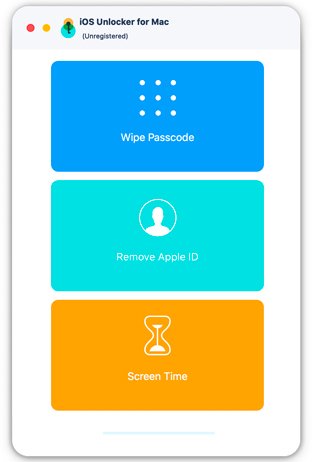
Paso 1Puedes descargar Apeaksoft iOS Unlocker desde el sitio web oficial. O puedes obtener el software para Mac a través del enlace: https://downloads.apeaksoft.com/mac/ios-unlocker-for-mac.dmg.
Paso 2. Arrastre el icono del archivo a la Aplicaciones carpeta.
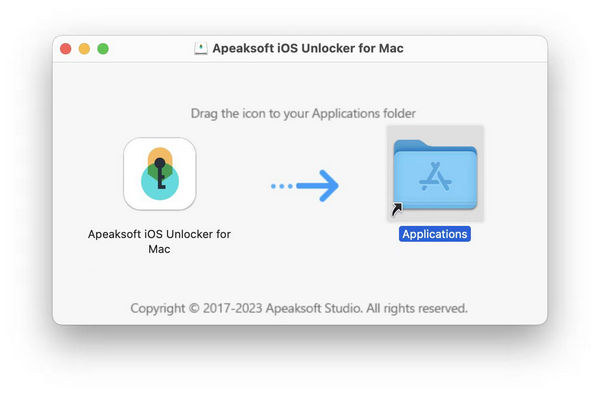
Paso 3. Haga clic en el icono del software de la Launchpad en Mac. Se le pedirá que haga clic Abierto Para confirmar la seguridad, luego puedes ingresar al programa.
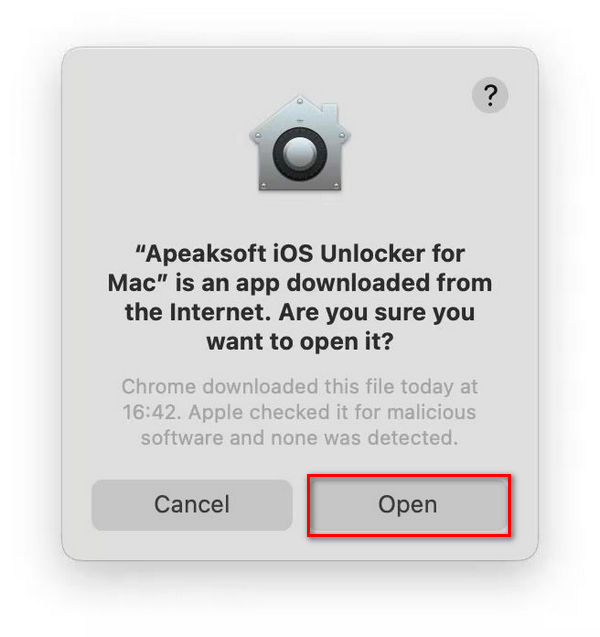
Paso 1Cuando abra Apeaksoft iOS Unlocker por primera vez, aparecerá la ventana de registro. O puede hacer clic Ayuda desde la parte superior izquierda de la pantalla de su computadora. Seleccione el Inscripción opción para entrar en la ventana de registro.
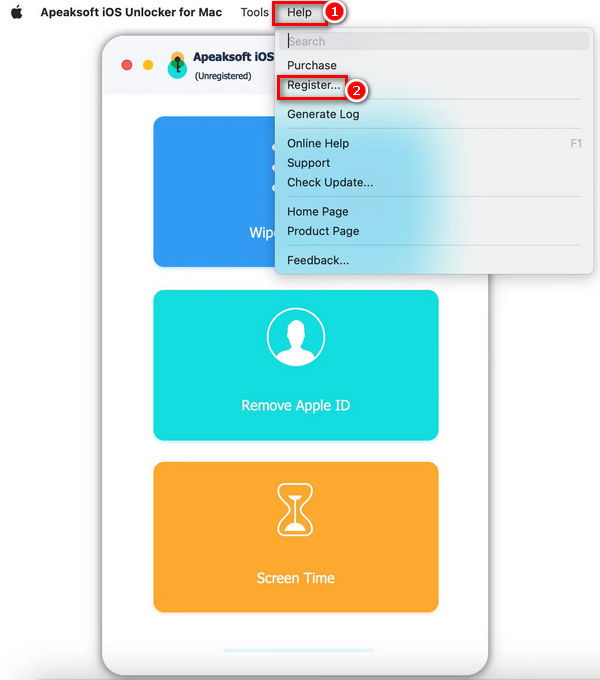
Paso 2. Entra tu Dirección de correo electrónico y Código de registro directamente. Luego, haga clic en el Inscripción Botón para acceder a las funciones completas.
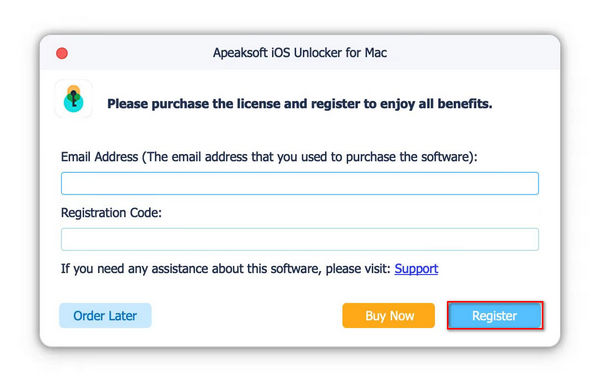
Nota:Una vez que haya comprado iOS Unlocker con éxito, el código de registro se enviará a su dirección de correo electrónico que completó en el formulario de pedido.
Dirección de correo electrónico: La dirección de correo electrónico que usted completa en el formulario de pedido.
Código de registro: Una cadena de caracteres marcados como clave de activación, código de licencia o KEYCODE (S) en la carta de confirmación de pedido que recibió después de la compra exitosa.
Borrar código de acceso El modo de bloqueo de pantalla te ayudará a resolver los problemas de bloqueo de pantalla cuando olvidaste la contraseña del iPhone o el iPhone está bloqueado y no se puede usar. Antes de usar este modo para desbloquear la contraseña de tu iPhone, debes saber lo siguiente:
1. Borrar la contraseña de la pantalla de bloqueo borrará todos sus datos.
2. Su dispositivo iOS se actualizará a la última versión de iOS.
3. Asegúrese de que su dispositivo iOS esté conectado a la computadora todo el tiempo.
Inicie iOS Unlocker y elija Borrar código de acceso modo. Mientras tanto, conecte su dispositivo iOS a la computadora mediante un cable USB. Haga clic en el Empiece a promover la campaña botón para continuar.

Se cargará la información de su dispositivo iOS. Confirme la información usted mismo y haga clic en el botón Empiece a promover la campaña Para continuar.
Luego comenzará a descargar el paquete de firmware. Tomará algún tiempo, por favor espere pacientemente.
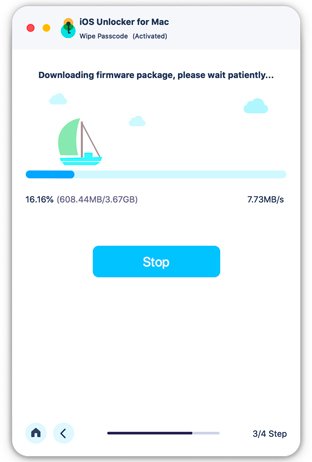
Una vez completada la descarga del firmware, haga clic en descubrir para borrar el código de acceso de la pantalla. Entonces se requiere que ingrese 0000 para confirmar el desbloqueo.
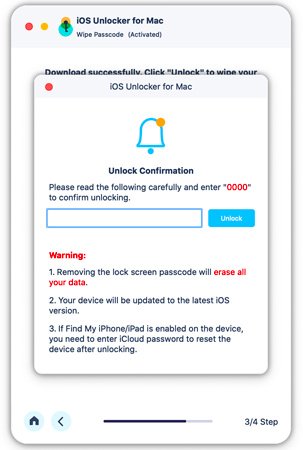
Con Eliminar ID de Apple Con esta opción, puedes desbloquear fácilmente la cuenta de Apple ID o iCloud en tus dispositivos iOS. Antes de usar esta opción, debes tener en cuenta lo siguiente:
1. los Eliminar ID de Apple Esta función solo es compatible con dispositivos iOS activados.
2. Eliminar Apple ID borrará todos los datos en su dispositivo iOS.
3. Asegúrese de que su dispositivo esté conectado durante el proceso.
4. No borres todo el contenido y la configuración de tu dispositivo, o se vinculará al ID de Apple original de forma permanente.
5. No uses iTunes para actualizar o restaurar tu dispositivo, o se bloqueará de forma permanente el ID de Apple original.
Inicie iOS Unlocker en su computadora y elija Eliminar ID de Apple Modo. Conecte su dispositivo iOS a la computadora y toque Confianza en su dispositivo para confiar en la computadora.
Haz clic en el botón Empiece a promover la campaña para comenzar a eliminar el ID de Apple y la cuenta de iCloud asociadas a tu iPhone, iPad o iPod touch. Después de eso, iOS Unlocker comenzará a eliminar tu ID de Apple y tu cuenta de iCloud.
Situación 1. Si Find My está deshabilitado
Si Find My está deshabilitado en tu dispositivo iOS, iOS Unlocker comenzará a eliminar tu ID de Apple y tu cuenta de iCloud de inmediato. Puede que la eliminación de tu ID de Apple tarde unos minutos, ten paciencia.

Situación 2. Si Buscar mi está habilitado
Para iOS 11.3 o anterior:
Si la función Buscar mi iPhone está activada en su dispositivo, deberá restablecer todas las configuraciones en su dispositivo iOS. Simplemente acceda a Configuración> General> Restablecer> Restablecer todas las configuracionesDespués de restablecer todas las configuraciones, su dispositivo iOS se reiniciará. Luego, el programa eliminará su ID de Apple automáticamente.
Para iOS 11.4 o posterior:
1. Debe asegurarse de haber activado la autenticación de dos factores en su dispositivo. Para habilitar este servicio, acceda a Configuración en tu dispositivo. Toque [su nombre], seleccione Contraseña y seguridady ubicar Autenticación de dos factores.
2. Luego enciéndelo. Después de esa entrada 0000Luego, puede confirmar la información de su dispositivo antes de desbloquearlo. Haga clic en el botón Empiece a promover la campaña para descargar el paquete de firmware.

3. Después de descargar el paquete de firmware, debe ingresar 0000 de nuevo para confirmar el desbloqueo. Haga clic en el descubrir Botón. Una vez que hayas eliminado tu ID de Apple, puedes seguir las instrucciones para activar tu dispositivo.

iOS Unlocker te ayuda a desbloquear el código de acceso de Screen Time y recuperar el código de acceso de Restricciones. Antes de usar <div style="font-size:12px; line-height:1em;">El tiempo<br>DE PANTALLA</div> modo, debe tener en cuenta lo siguiente:
1. Eliminar el código de acceso de Screen Time requiere que desactive la opción Buscar mi iPhone.
2. Después de eliminar el código de acceso de Screen Time, debe restablecer su dispositivo sin perder datos.
3. Se necesita iTunes para escanear su dispositivo. Asegúrese de que iTunes esté actualizado a la última versión.
Después de la instalación, ejecute iOS Unlocker en su dispositivo. Seleccionar <div style="font-size:12px; line-height:1em;">El tiempo<br>DE PANTALLA</div> Modo para continuar. Conecte su dispositivo iOS a la computadora mediante un cable USB.
Haz clic en el botón Empiece a promover la campaña para eliminar el código de acceso de Screen Time o el código de acceso de Restricciones.
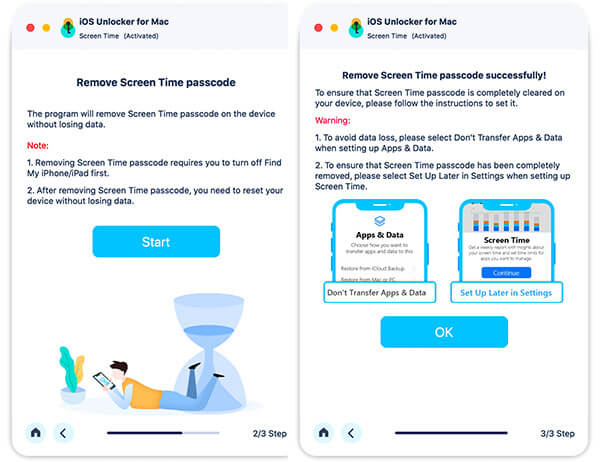
Eliminar el código de acceso de Screen Time en iOS 12 o anterior
Si su dispositivo tiene iOS 12 o una versión anterior, el programa comenzará a eliminar Screen Time de su dispositivo. Espere pacientemente para eliminar el código de acceso de Screen Time.
Recupere el código de acceso de restricciones en iOS 11 o anterior
Si su dispositivo tiene iOS 11 o una versión anterior y la copia de seguridad de iTunes no está cifrada, el programa comenzará a recuperar su código de acceso de Restricciones en su dispositivo. Si su copia de seguridad de iTunes está cifrada, primero debe descifrarla.
Después de eso, el código de acceso de Restricciones se recuperará en el programa. Puede utilizar el código de acceso para restablecer el código de acceso de Restricciones.
La Quitar MDM El modo puede ayudarte a eliminar el bloqueo y el perfil de MDM en iPhone y iPad. Solo sigue los pasos rápidos que se indican aquí.
1. Eliminar MDM no borrará todos los datos.
2. Después de eliminar MDM, el dispositivo se actualizará a la última versión de iOS.
3. Si habilitas Encontrar mi En su dispositivo, ingrese su contraseña de iCloud para restablecer su dispositivo después de eliminar MDM.
Primero conecta tu iPhone o iPad a tu Mac. Inicie y ejecute el programa en la Mac.
Seleccione el botón Quitar MDM modo. Luego, haga clic en el Empiece a promover la campaña botón. El programa eliminará MDM. Por último, haga clic en el botón Botón 'Aceptar'.

Situación 1. Si Find My está deshabilitado
If Encontrar mi está desactivado, el bloqueo MDM en el dispositivo iOS se puede eliminar automáticamente.

Situación 2. Si Buscar mi está habilitado
If Encontrar mi está habilitado en su dispositivo iOS, puede seguir las instrucciones en pantalla para desactivarlo primero.
Después de eliminar MDM, su iPhone o iPad se reiniciará. Y el dispositivo iOS volverá a un estado normal.
La Eliminar la contraseña de copia de seguridad de iTunes El modo puede ayudarte a verificar, sincronizar o actualizar fácilmente el contenido de la copia de seguridad a través de iTunes. Si olvidas la contraseña de la copia de seguridad de iTunes, puedes leer los pasos rápidos para borrarla.
Primero conecte su iPhone y iPad a su Mac. Inicie el software y haga clic Eliminar la contraseña de copia de seguridad de iTunes . Luego, haz clic en Empiece a promover la campaña para continuar con el siguiente paso.
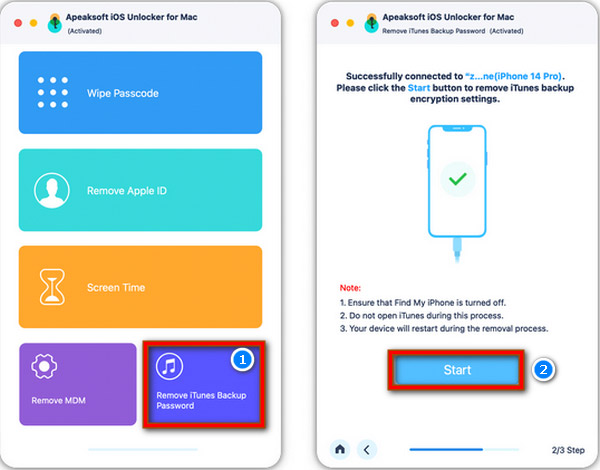
Espere unos segundos hasta que finalice el proceso de eliminación. Luego, haga clic en el OK Botón. Su iPhone o iPad se reiniciará en estado normal.
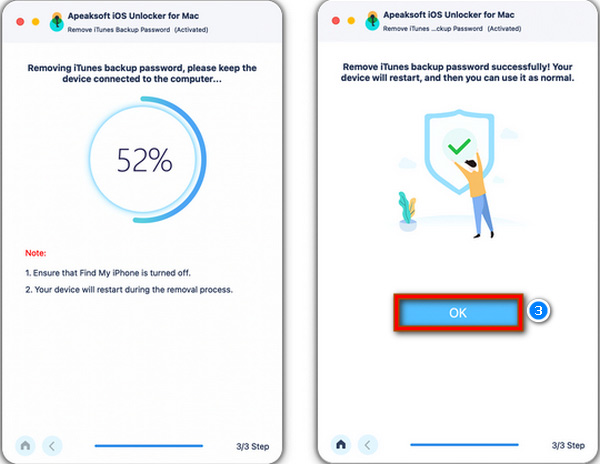
Nota:
1.Asegúrese de que Encontrar mi está desactivado en su dispositivo iOS.
2.No abra iTunes durante el proceso de eliminación.
Después de eliminar la contraseña de copia de seguridad de iTunes, puede realizar copias de seguridad y administrar los datos sin cifrado. Sin embargo, aún no puede acceder a la copia de seguridad anterior con cifrado sin la contraseña de copia de seguridad de iTunes.
Desbloqueo de iPhone / iPad / iPod seguro e instantáneo para acceder al dispositivo bloqueado.